Tutorial de Tchounette
Eu tenho permissão de Tchounette para traduzir seus tutoriais. É proibido copiar ou compartilhar seus tutoriais na Internet sem a sua autorização por escrito. O mesmo se aplica às minhas traduções.
Tutorial original aqui
Material: aqui
Tube: PSP Designers Club
Plugins aqui
Unlimited 2
tramages
AP Lines
AAA Frame
Cores:
Eu tenho permissão de Tchounette para traduzir seus tutoriais. É proibido copiar ou compartilhar seus tutoriais na Internet sem a sua autorização por escrito. O mesmo se aplica às minhas traduções.
 |
| Clique no banner para ir para o seu site |
Tutorial original aqui
Material: aqui
Tube: PSP Designers Club
Plugins aqui
Unlimited 2
tramages
AP Lines
AAA Frame
Cores:
ROTEIRO:
1. Abra as masks no PSP e minimize
2. Abra o arquivo alpha *TCH_Alpha_Asia_Elegance*, duplique (shift+D), feche os originais - minimize a cópia
3. Coloque a cor #d6dde7 no foreground e a cor #83888e no background
4. Prepare um gradiente Radial:
5. Abra uma nova imagem com 900x500px
6. Pinte esta layer com o gradiente
7. Adjust - Blur - Gaussian Blur: 30px:
8. Effects - Plugins - Unlimited - Tramages - Pool Shadow - Default:
9. Repita o Gaussian Blur
10. Layers - Duplicate
11. Image - Flip
12. Image Resize 80% - Resize all layers desmarcado
13. Effects - Geometric Effects - Perspective Horizontal:
14. Effects - Image Effects - Seamless Tiling:
15. Effects - Plugins - AP [Lines] - Lines SilverLining:
16. Layers - New Raster Layer
17. Pintar esta layer com a cor preta
18. Layers - New Mask Layer - From Image - Mask *esperanca_mask_ef*:
19. Layers - Duplicate
20. Merge Group
21. Layers - Properties - Blend Mode: Multiply
22. Layers - New Raster Layer
23. Pintar esta layer com preto
24. Layers - New mask Layer - From Image - Mask *117051246_large_cas_Mask0413*:
25. Layers - Duplicate
26. Merge Group
27. Layers - New Raster Layer
28. Selections - Load selection from alpha channel - Selection 1
29. Pinte a seleção de preto
30. Selections - Modify - Contract: 3px:
31. Pressione a tecla Delete
32. Mantenha a seleção
33. Layers - New Raster Layer
34. Coloque a cor #ffffff no foreground e a cor #d6dde7 no background
35. Prepare um gradiente Linear:
36. Pinte a seleção com este gradiente
37. Effects - Plugins - Unlimited - Tramages - Pool Shadow - mesma configuração anterior
38. Select None
39. Selections - Load selection from alpha channel - Selection 2 (no meu micro, esta seleção não está visualizada, mas ela está lá, é só clicar):
40. Effects - Plugins - AAA Frames - Foto Frame:
41. Select None
42. Permaneça na layer
43. Selections - Load selection from alpha channel - Selection 3
44. Effects - Plugins - AAA Frame - Foto Frame - mesma configuração anterior
45. Select None
46. Permaneça na layer
47. Selections - Load selection from alpha channel - Selection 4
48. Effects - plugins - AAA Frame - Foto Frame - mesma configuração anterior
49. Select None
50. Permaneça na layer
51. Selections - Load selection from alpha channel - Selection 5
52. Selections - promote selection to layer
53. Select None
54. Ative a layer abaixo
55. Layers - Properties - Opacidade: 70%
56. Volte para a layer acima
57. Copie o tube personagem *PSPDesignersclub246* e cole como nova layer
58. Effects - image Effects - offset
Horizontal:(-372) Vertical:0 Transparent
59. Permaneça na layer
60. Selections - Load selection from alpha channel - Selection 5
61. Selections - Promote selection to layer
62. Layers - Properties - Opacidade: 70%
63. Select None
64. Ative a layer abaixo
65. Delete esta layer
66. Volte para a layer superior
67. Copie o tube *PSPDesignersClub246* e cole como nova layer
68. Effects - Image Effects - offset;
H(-130) Vertical: (-25) Transparent
69. Layers - Duplicate
70. Ative a layer abaixo
71. Adjust - Blur - Motion Blur:
72. Ative a layer superior
73. Layers - New Raster Layer
74. Selections - Load selection from alpha channel - Selections 6
75. Pinte a seleção com a cor preta
76. Selections - Modify - Contract: 3px
77. Pressione a tecla Delete
78. Mantenha a seleção
79. Layers - New Raster Layer
80. Coloque a cor #ffffff no foreground e a cor #d6dde7 no background
81. Prepare um gradiente Linear igual ao anterior
82. Pinte a seleção com este gradiente
83. Effects - Plugins - Unlimited - Tramages - Default
84. Mantenha a seleção
85. Effects - plugins - AAA Frames - Foto Frame - mesma configuração anterior
86. Select None
87. Permaneça na layer
88. Selections - Load selection from alpha channel - Selection 7
89. Selections - Promote selection to layer
90. Select None
91. Ative a layer abaixo
92. Layers - Properties - Opacidade: 70%
93. Voltar para a layer acima
94. Colar o tube *PSPDesignersClub246* - ainda está na memória
95. Image - Resize 150% - Reszie all layers desmarcado
96. Effects - Image Effects - Offset
Horizontal:96 Vertical:(-160)
97. Selections - Load selection from alpha channel - Selections 7
98. Selections - promote selection to layer
99. Layers - Properties - Opacidade|: 70
100. Select None
101. Ative a layer abaixo
102. Delete esta layer
103. Voltar para a layer superior
104. Layers - New Raster Layer
105. Selections - Load selection from alpha channel - selections 8
106. Pinte esta seleção com a cor #000000
107. Select None
108. Layers - Properties - Opacidade: 40%
108.1. Select None
109. Copiar o tube *TCH_Asia_Elegance_Etoiles* e colar como nova layer
110. Não mova
111. Copie o tube *TCH_Asia_elegance_Texte* e cole como nova layer
112. Effects - Image Effects - Offset
Horizontal: 398 Vertical: 0 Transparent
113. Image - Add borders - symmetric marcado - 3px - branco
114. Image - Add borders - symmetric marcado - 20px - preto
115. Image - Add borders - symmetric marcado - 50px - branco
116. Selecione esta borda de 50px com a Magic Wand
117. Coloque a cor #ffffff no foreground e a cor #d6dde7 no background
118. Prepare o gradiente Linear:
119. Pinte a seleção com este gradiente
120. Mantenha a seleção
121. Effects - Plugins - Unlimited - Tramages - Pool Shadow - mesma configuração anterior
122. Adjust - Blur - Gaussian blur: 30
123. Mantenha a seleção
124. Effects - Plugins - AP [Lines] - Lines SilverLining mesma configuração anterior
125. Select None
126. Image - Add borders - symmetric marcado - 3px - preto
127. Image - Add borders - symmetric marcado - 20px - branco
128. Layers - New Raster Layers
129. Coloque sua assinatura
130. Merge all (flatten)
131. Salve como JPEG
Obrigada por fazer minhas traduções.
Por favor, coloque um link para a minha tradução.
Envie sua versão para mim, vou adorar colocar no meu blog.
Para melhorar a qualidade de minhas traduções, por favor, me avise se encontrar alguma dificuldade na tradução.
Outra versão
Tube: Les Tubes D'Isa
Obrigada Jaccie





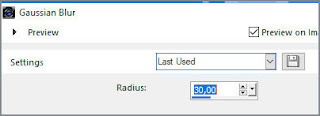














Nenhum comentário:
Postar um comentário
Observação: somente um membro deste blog pode postar um comentário.